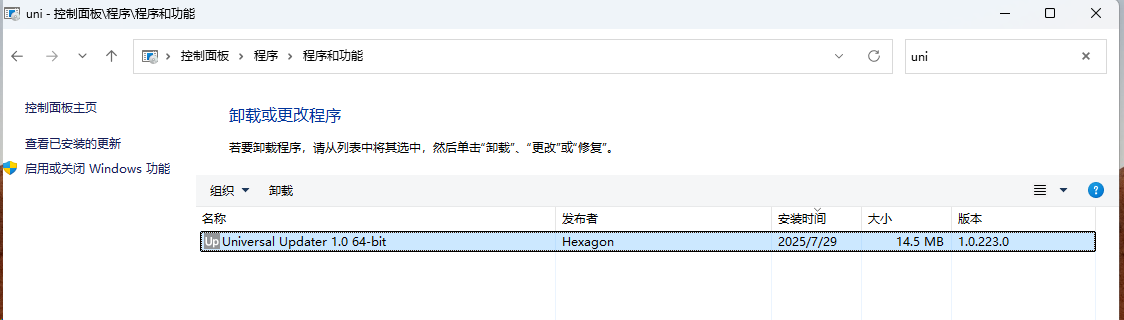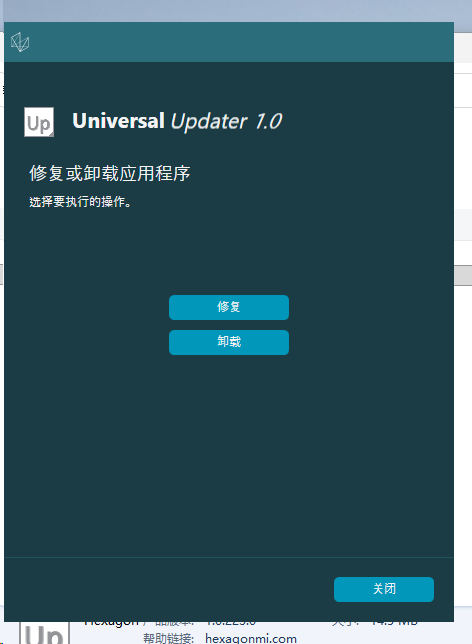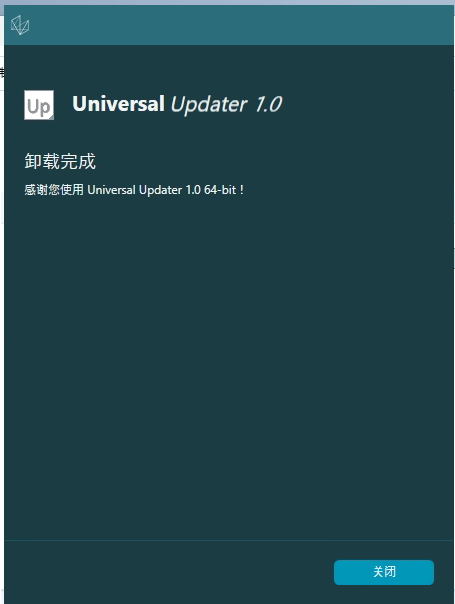最近更新于 2025-12-02 15:25
测试环境
Windows 11 专业版 23H2
Windows 11 专业版 24H2
操作
Windows 10/11 关闭内存完整性
我是安装之后打开了内存完整性,结果开机后就出现了左边弹窗(虚拟狗驱动无法正常加载),然后尝试启动 PC-DMIS 又出现了右侧的弹窗。
开启内存完整性后,破解机制无法正常加载,导致 PC-DMIS 没法正常使用
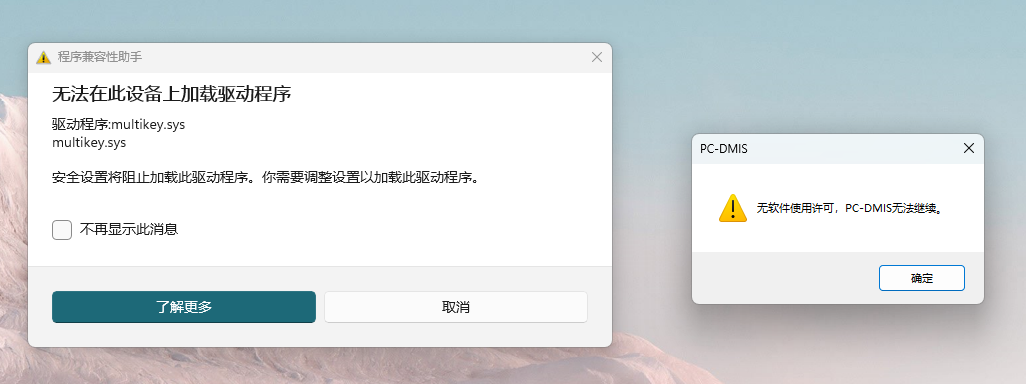
在安全中心-设备安全性-内核隔离-内存完整性里关掉
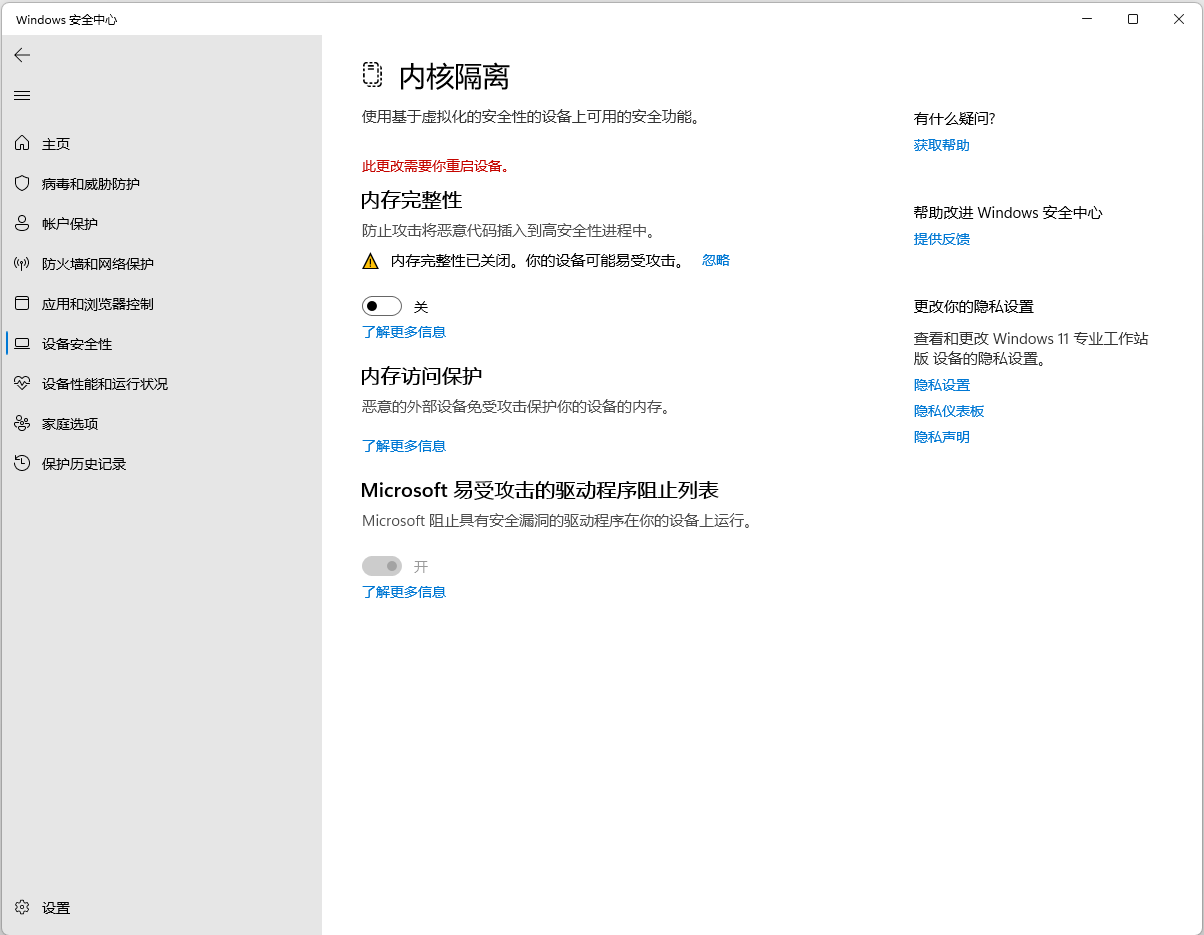
禁用驱动程序强制签名
操作参考:https://blog.iyatt.com/?p=18677
2025.2.1
如果确实要用这里的方式安装 PC-DMIS,建议永久禁用驱动签名检查。
我是 Windows 11 24H2 的,偶尔会出现开机蓝屏,分析过原因就是这里的 PC-DIMS 破解驱动导致的,凌晨的时候进行了一次大更新,重启又蓝屏了一次。
早上启动 PC-DMIS 提示许可不可用,折腾了一会也没用,我就怀疑是新策略加严了,这个破解驱动没有微软认可的签名,直接阻止启动了,导致 PC-DMIS 无法运行,最后禁用了驱动检查才能用了(之前只是安装的时候禁用就行)。
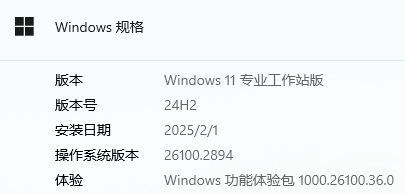
关闭 Windows 安全中心实时保护
退出第三方杀毒软件(如果有),关闭实时保护
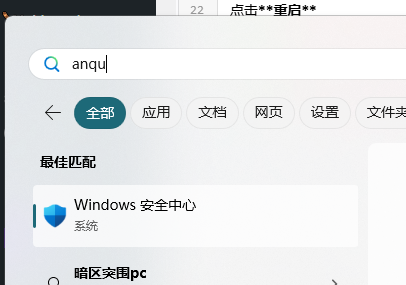
管理设置
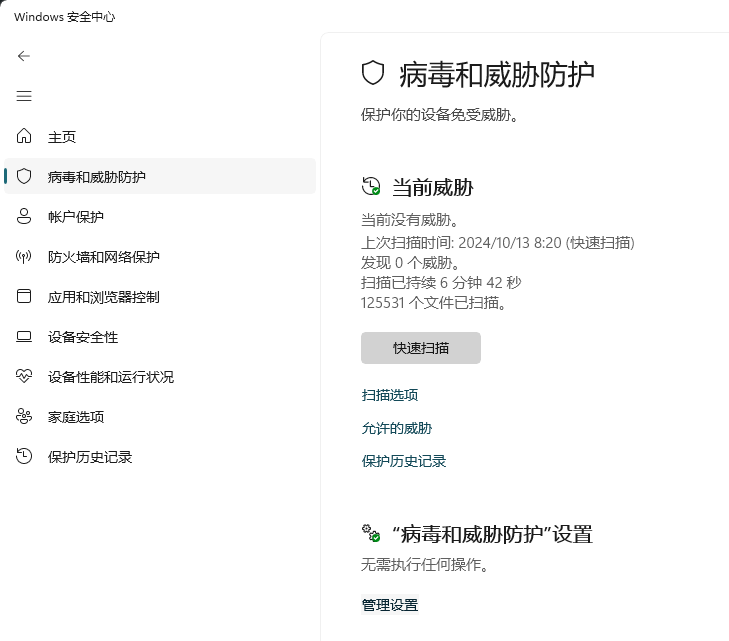
关闭实时保护
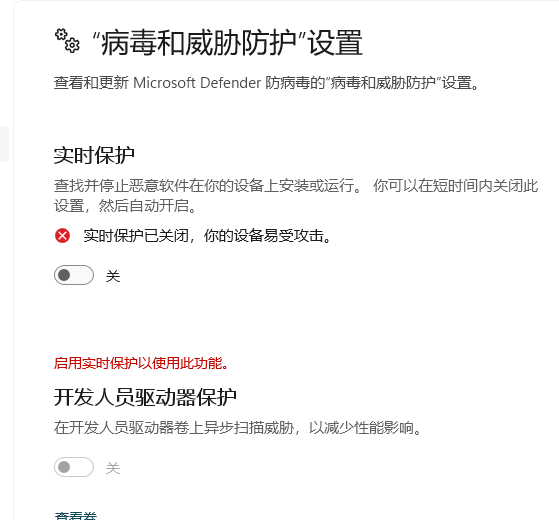
下载文件(提供虚拟机)
2025/12/2 不再建议本文的方案,建议使用:https://blog.iyatt.com/?p=22541
在关闭实时保护之前下载有可能被报毒删除,
下载地址:https://pan.baidu.com/s/1I2_Kjyg0_hI7LeBmNKNHJg?pwd=yd5h
同时里面也提供了已安装 PC-DMIS 2019 R2 版的 Windows 11 虚拟机,VMware 最低版本要求 17.5.2,TPM 密码:12345678,压缩文件大小 9.61 GB,解压大小 21.8 GB。虚拟机软件和我采用的虚拟机(Windows 11 专业版 22H2 X64)都可以在这里获取:https://blog.iyatt.com/?p=9388
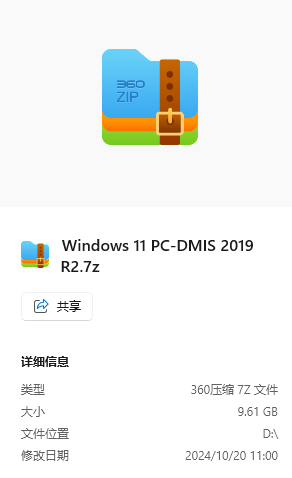
安装软件
安装 HASP 加密狗驱动
打开 PCDMIShaspkey 文件夹,64 位系统就双击运行 x64
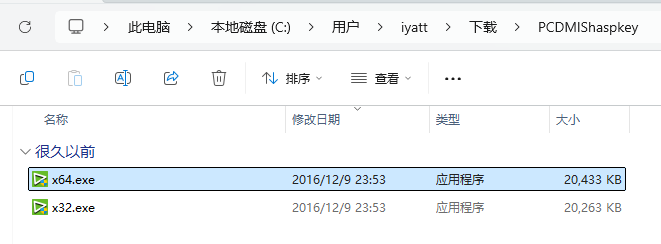
安装虚拟狗
双击运行虚拟狗
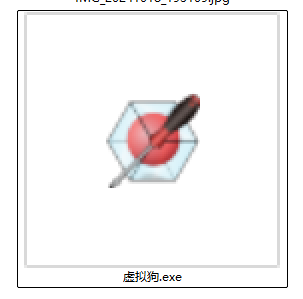
点击安装
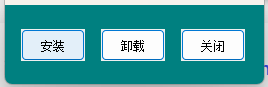
点击安装
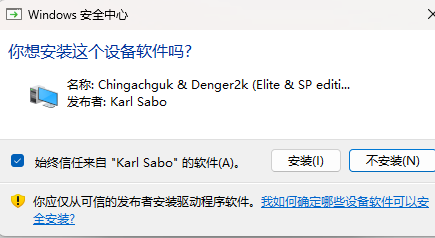
安装 PC-DMIS 本体
运行Pcdmis2019_R2
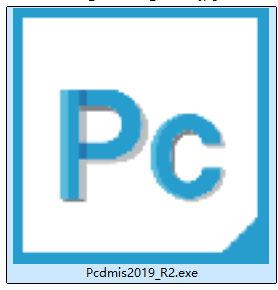
同意协议,选择安装路径
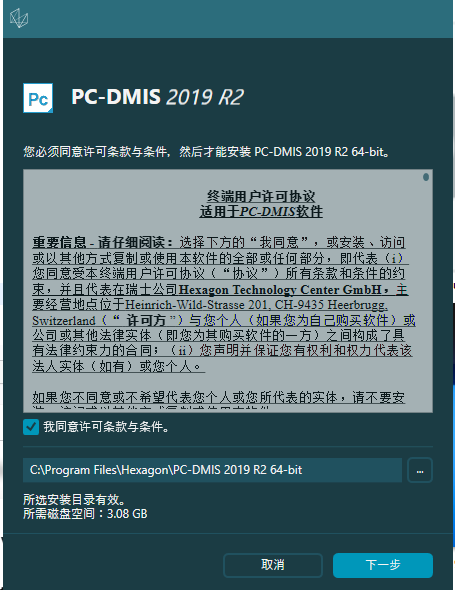
选择 HASP,软后点下一步
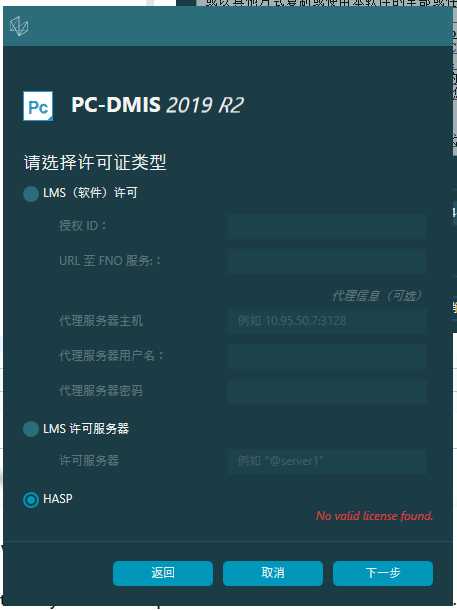
这个错误直接点确定
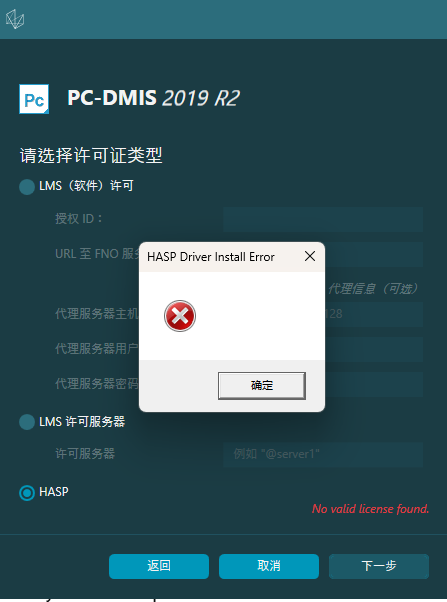
再点安装即可
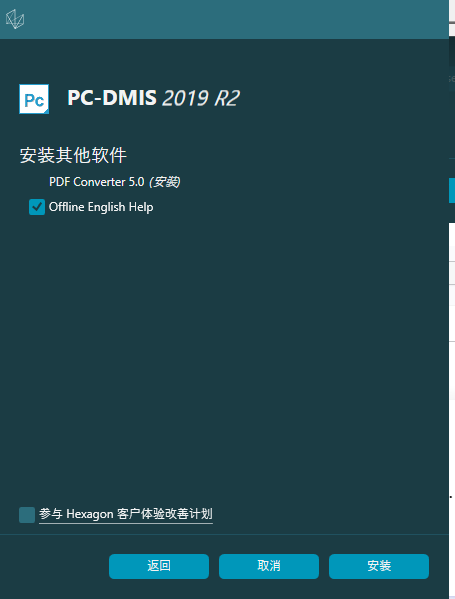
点关闭,会自动继续安装帮助文件,不安装的话上一步就不勾选Offline English Help
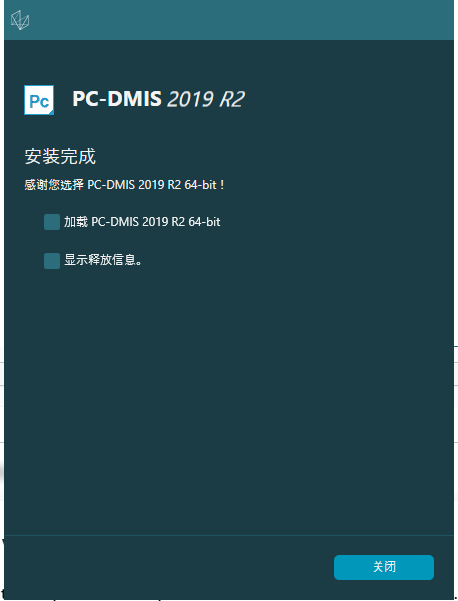
选择安装路径
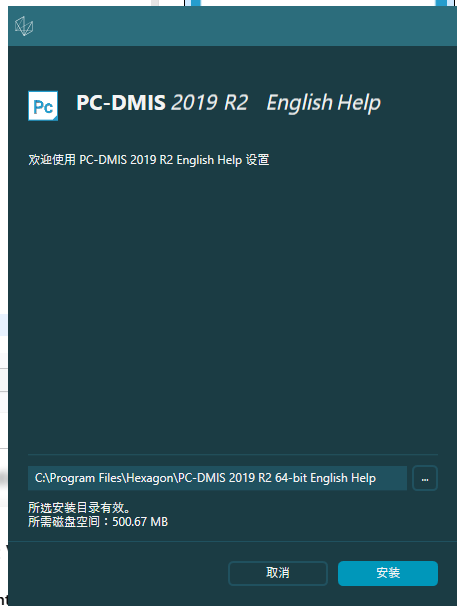
完成帮助文件安装

打测头补丁
打开快捷方式所在文件路径
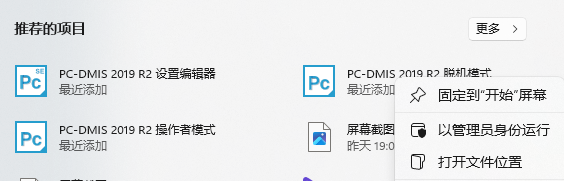
选中文件,按Alt+Enter打开属性,点击打开文件所在的位置
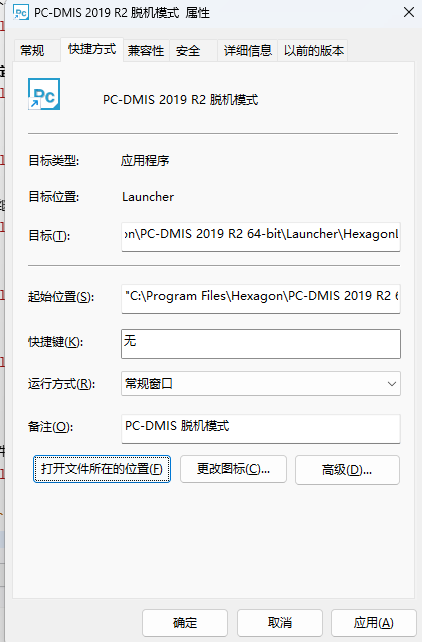
将补丁文件夹下的两个文件复制过去
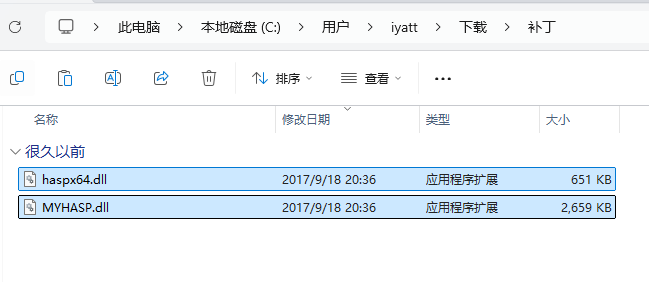
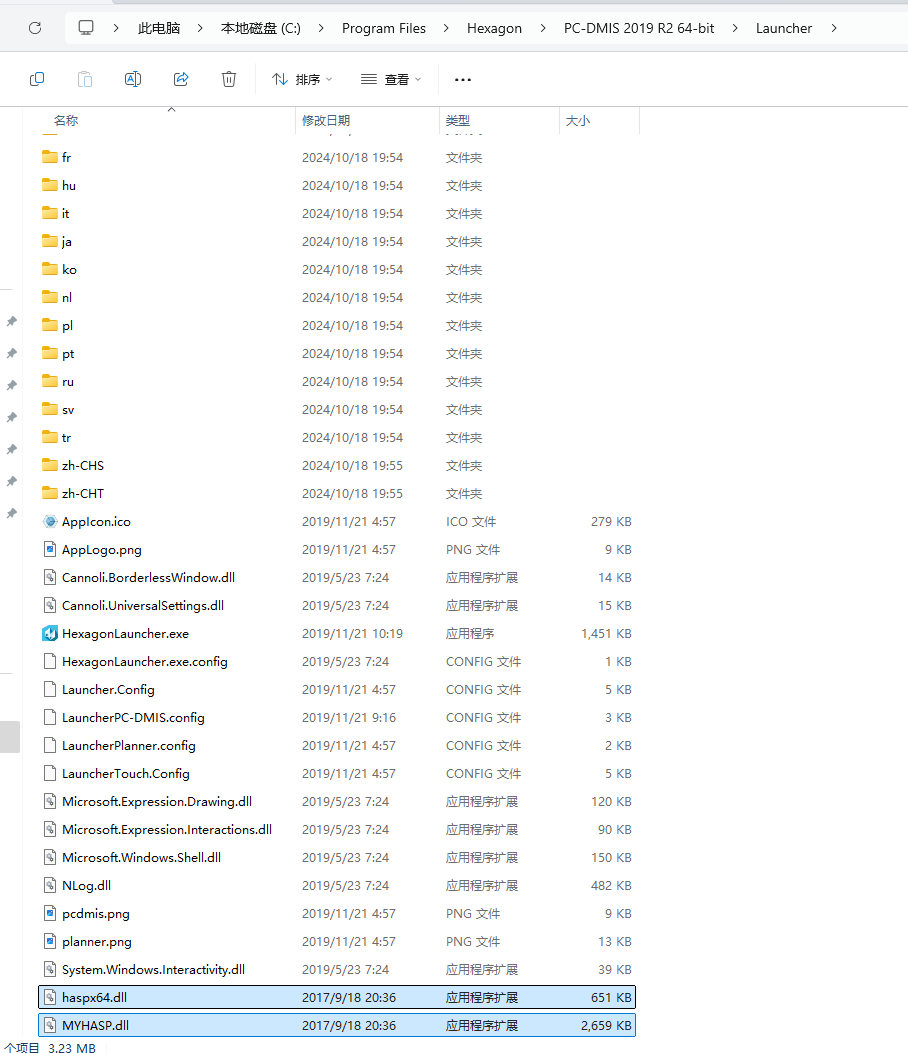
安装完成
可以运行使用了,最好以管理员身份运行
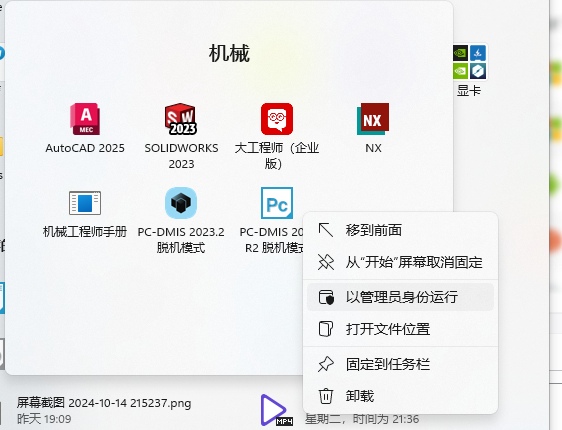
点击右边按钮同意协议
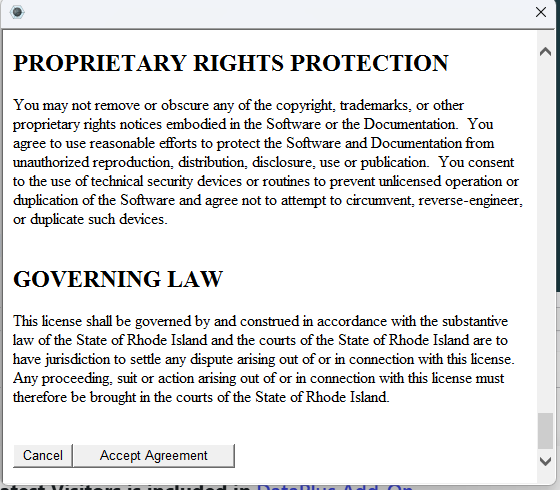
语言切换
如果界面还是英文的,如图选择语言
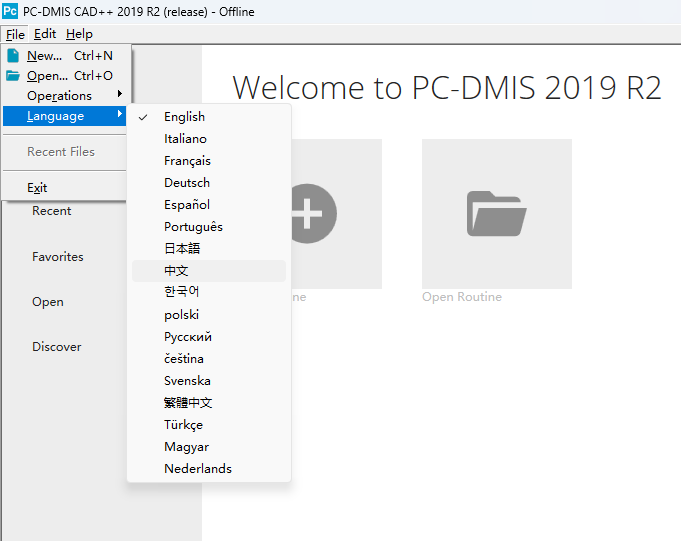
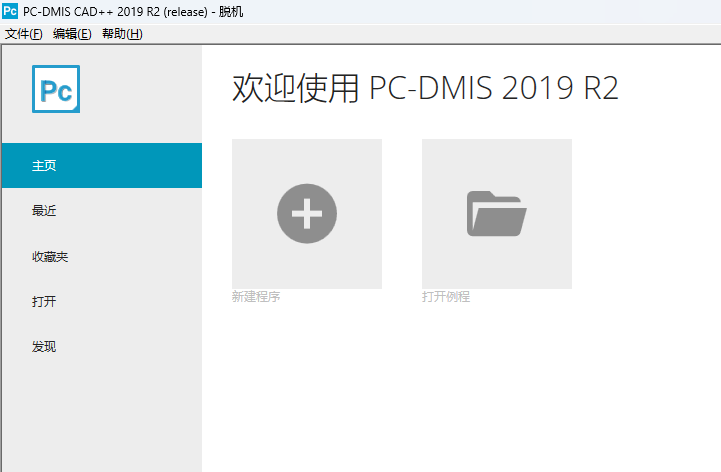
设置自动请求管理员身份
打开快捷方式文件的属性,在兼容性中勾选以管理员身份运行此程序
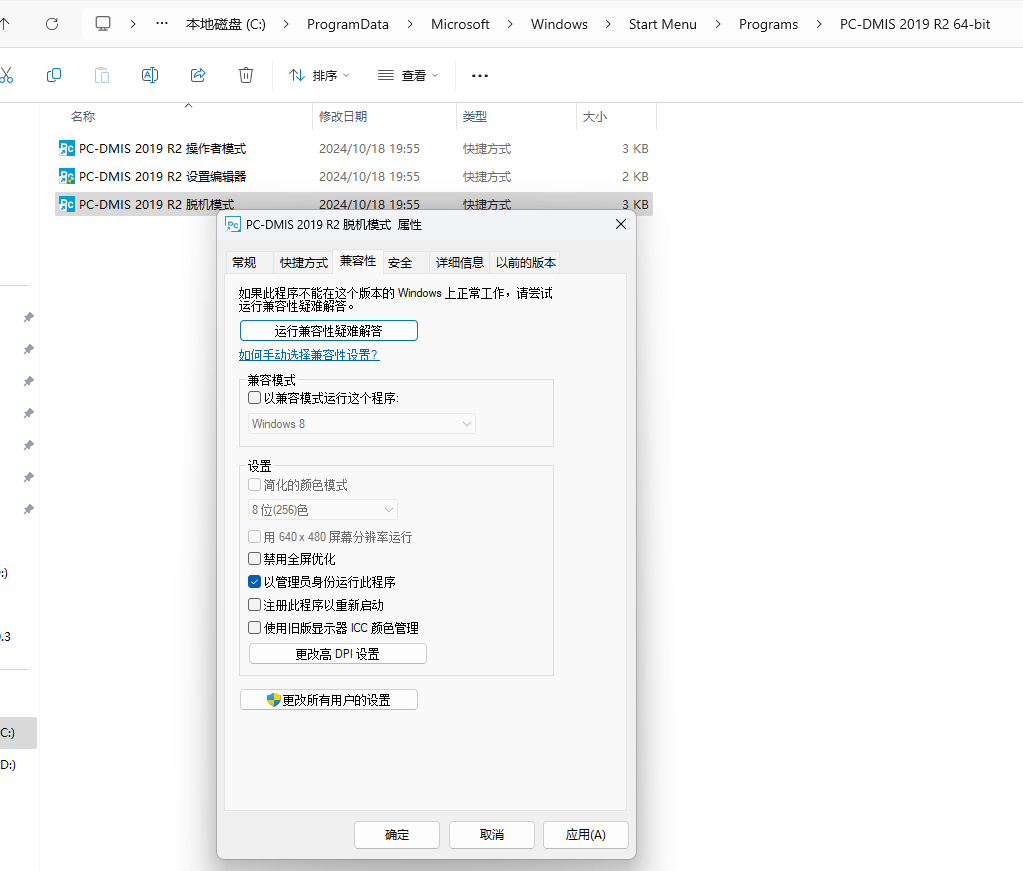
禁用更新或者卸载更新器
禁用方法:
以管理员身份运行 Universal Updater
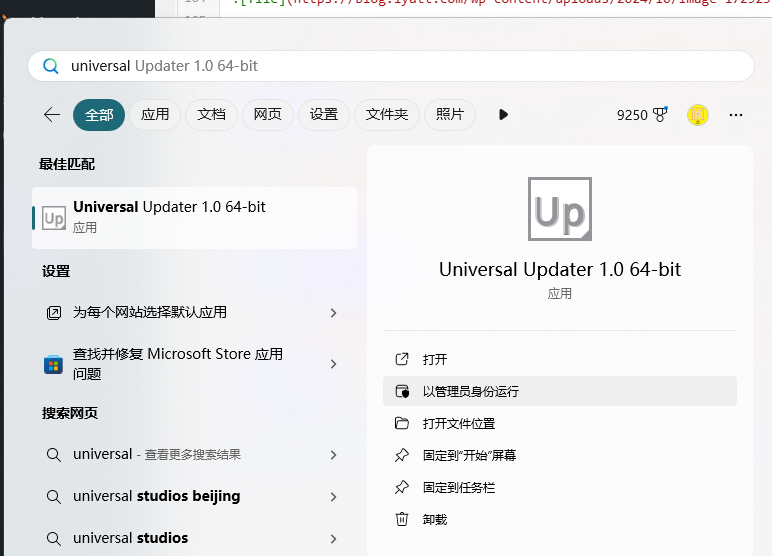
不勾选允许更新与安装
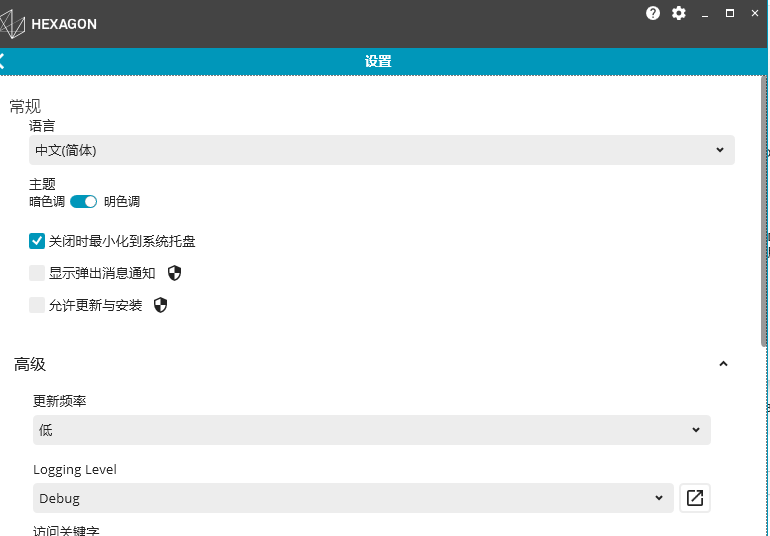
代理服务器填写一个没有部署代理服务器的地址,随便填都行,我这里填本地 55555 端口,这样可以起到阻止联网的目的,再点应用代理服务器设置
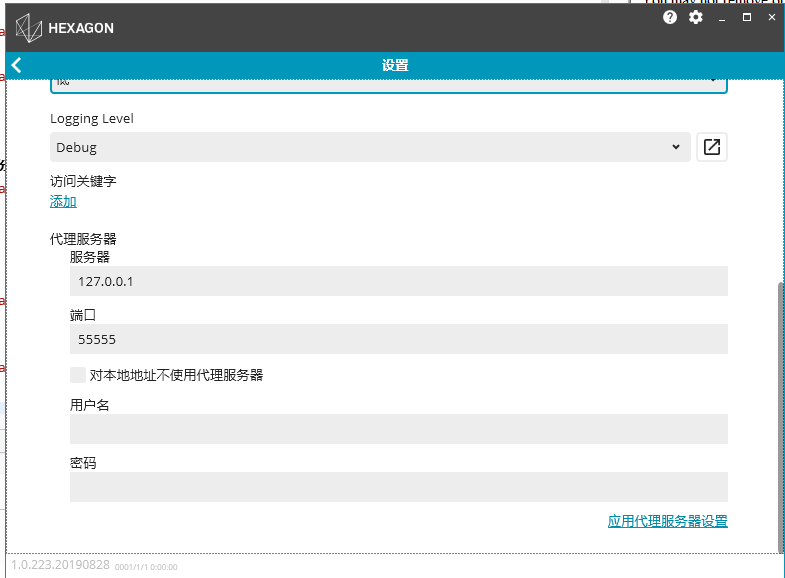
卸载:
在控制面板卸载程序里找到 Universal Updater,双击卸载